Как изменить фон на фотографии
- Home
- Центр поддержки
- Инструкции
- Как изменить фон на фотографии
Если вам приходилось иметь дело с обработкой фотографий, вы наверняка уже задавались вопросом: «Как поменять фон на фотографии?» Часто, особенно на спонтанно сделанных снимках, передний план получается отлично, а вот задний фон оставляет желать лучшего: он может быть перегружен лишними деталями и мешать созданию нужного настроения на фотографии. Бывает и так, что требуется вставить фото на другой фон для создания красивого рекламного баннера или эффектного постановочного снимка.
Мы предлагаем вам воспользоваться Movavi Фоторедактором. С этой программой вы сможете не только поменять фон на фото, но и скорректировать цвета на снимке, удалить ненужные объекты, исправить недостатки внешности (стереть морщины, удалить шрамы, отбелить зубы) и т. п. Все, что вам нужно, – это скачать приложение и следовать нашей инструкции.
Скачать бесплатно
Скачать бесплатно
Шаг 1. Установите Movavi Фоторедактор
Скачайте установочный файл, запустите его и следуйте инструкциям на экране.
Шаг 2. Загрузите фотографию в программу
Нажмите кнопку Открыть файл и выберите изображение, которое вы собираетесь редактировать, либо просто перетащите его из папки в окно Фоторедактора.
Шаг 3. Отметьте объекты на переднем плане
Сначала откройте вкладку Замена фона. Чтобы выделить объекты вручную, используйте зеленую кисть. Затем отметьте изображение сзади красной кистью для фона. Вы также можете воспользоваться инструментом Лассо, чтобы выделить объекты для удаления. Просто установите начальную точку, затем перемещайте инструмент вокруг объекта; линия будет точно отмечать его края. Отмеченные объекты будут выделены рамкой. Затем нажмите кнопку Следующий шаг. Если вы хотите оставить на фото только людей, нажмите кнопку Автовыделение – программа автоматически обведет фигуры по контуру и перейдет к следующему шагу.
Чтобы выделить объекты вручную, используйте зеленую кисть. Затем отметьте изображение сзади красной кистью для фона. Вы также можете воспользоваться инструментом Лассо, чтобы выделить объекты для удаления. Просто установите начальную точку, затем перемещайте инструмент вокруг объекта; линия будет точно отмечать его края. Отмеченные объекты будут выделены рамкой. Затем нажмите кнопку Следующий шаг. Если вы хотите оставить на фото только людей, нажмите кнопку Автовыделение – программа автоматически обведет фигуры по контуру и перейдет к следующему шагу.
Шаг 4. Уточните границы
Когда объект выделен, проведите кистями-масками по контуру, чтобы добавить нужные или вычесть лишние области. Используйте инструмент Выделение волос, чтобы уточнить мелкие детали. Если результат вас устраивает, еще раз нажмите Следующий шаг.
Шаг 5. Замените фон
По умолчанию ваши объекты будут отображаться на прозрачном фоне. В качестве нового фона вы можете выбрать другое изображение, сплошной цвет или оставить фон прозрачным. Чтобы заменить фон другой картинкой, нажмите Добавить изображение. Выберите картинку из встроенной коллекции фонов или нажмите Загрузить, чтобы использовать собственное фото. Нажмите Применить, чтобы сохранить изменения.
В качестве нового фона вы можете выбрать другое изображение, сплошной цвет или оставить фон прозрачным. Чтобы заменить фон другой картинкой, нажмите Добавить изображение. Выберите картинку из встроенной коллекции фонов или нажмите Загрузить, чтобы использовать собственное фото. Нажмите Применить, чтобы сохранить изменения.
Шаг 6. Сохраните отредактированное изображение
Чтобы сохранить фотографию, нажмите на значок дискеты в правом верхнем углу окна программы, выберите желаемый формат изображения и нажмите OK.
Теперь вы знаете, как изменить фон на фото с помощью Movavi Фоторедактора. Этот фоторедактор можно использовать не только для замены фона на фото, но и чтобы улучшить качество изображения, выровнять горизонт, объединить фото, наложить надписи и пр.
Movavi Фоторедактор
Качественная обработка фото – это легко!
*Бесплатная версия Movavi Фоторедактора имеет следующие ограничения: сохранение до 10 изображений, водяной знак на сохраненных фото, запрет на снятие скриншотов при работе в программе. Подробнее
Подробнее
Другие полезные инструкции
Остались вопросы?
Посмотрите видеоинструкции
Мы также рекомендуем
Screen Recorder
Надежная и эффективная программа для записи видео с экрана в HD. Захватывайте видео из программ, онлайн-трансляции и даже разговоры в Skype и сохраняйте клипы в любом популярном формате.
Movavi Видеоредактор
Удобная и мощная программа для видеообработки, в которой вы найдете все, что нужно для создания крутых видеороликов со спецэффектами, музыкой, титрами и переходами.
Подпишитесь на рассылку о скидках и акциях
Ваш email
Адрес электронной почты введен неверно. Проверьте адрес электронной почты и повторите попытку.
Подписаться
Подписываясь на рассылку, вы соглашаетесь на получение от нас рекламной информации по электронной почте и обработку персональных данных в соответствии с Политикой конфиденциальности Movavi. Вы также подтверждаете, что не имеете препятствий к выражению такого согласия. Читать Политику конфиденциальности.
Вы также подтверждаете, что не имеете препятствий к выражению такого согласия. Читать Политику конфиденциальности.
Пожалуйста, подтвердите согласие на обработку данных, чтобы подписаться.
Адрес электронной почты введен неверно. Проверьте адрес электронной почты и повторите попытку.
Ваш e-mail адрес успешно добавлен. Спасибо за ваш интерес!
Подписаться
App Store: Фото Фон Changer ..
Описание
Смены фона фото, app где вы можете заменить фото-фон около 100 + красивые hd стола и сделать им взгляд как вы находитесь в местах, вы никогда не были, но вы хотите или изменить уродливые фон в чем-то удивительным. Это фото Справочная changer это инструмент простой в использовании фото редактор, где вы можете легко и прекрасно вырезать любой части вашего фото и добавлять различные фоны с восьми различных категорий. Просто изображений Фото может быть отредактирован и изменен с фоном пляжей, градиентный фон, фон горы, равнины, дороги и 3D фон или стирание скучно фон с чем-то более красочный или текстурированной. Все это теперь возможно на вашем мобильном телефоне с этой удивительной реальной смены фона фото app.
Все это теперь возможно на вашем мобильном телефоне с этой удивительной реальной смены фона фото app.
Функция смены фона фото:
-Различные категории, чтобы выбрать фон от как:
Пляжи города, градиент, горы, равнины, дорога и 3d стола.
-Добавьте несколько фото на одном фоне.
-Регулировка инструмент для изображения фона и переднего плана.
-Подключение к облако.
-Вырежьте выбранный рисунок в соответствии с вашими потребностями.
-Импорт ПОС из галереи, взять фото из камеры.
-Доля фото через наиболее популярных социальных сетей, как facebook, twitter, instagram, Flickr и другие.
-Простота в использовании и многое другое.
Так что друзей изменить фон фото или заменить фон фото с этой простой в использовании приложения.
Версия 4.3
Здравствуйте друзья. .
.
* Более креативные фоны.
Оценки и отзывы
Оценок: 110
Не тратье время
Пустое приложение
Ужасное кидалово
Сняли сразу деньги не чего не понятно
Отвратительно просто
Верните деньги
Хуже не бывает
Отвратительно. Ничего не работает.
Миллиард рекламы, которую нельзя закрыть.
Разработчик Pankaj Kumar указал, что в соответствии с политикой конфиденциальности приложения данные могут обрабатываться так, как описано ниже. Подробные сведения доступны в политике конфиденциальности разработчика.
Данные, используемые для отслеживания информации
Следующие данные могут использоваться для отслеживания информации о пользователе в приложениях и на сайтах, принадлежащих другим компаниям:
- Геопозиция
- Идентификаторы
- Данные об использовании
- Диагностика
Связанные с пользователем данные
Может вестись сбор следующих данных, которые связаны с личностью пользователя:
- Геопозиция
- Идентификаторы
- Данные об использовании
- Диагностика
Не связанные с пользователем данные
Может вестись сбор следующих данных, которые не связаны с личностью пользователя:
Конфиденциальные данные могут использоваться по-разному в зависимости от вашего возраста, задействованных функций или других факторов. Подробнее
Подробнее
Информация
- Провайдер
- Pankaj Kumar
- Размер
- 44,1 МБ
- Категория
- Фото и видео
- Возраст
- 4+
- Copyright
- © «2015 csmartworld”
- Цена
- Бесплатно
- Поддержка приложения
- Политика конфиденциальности
Другие приложения этого разработчика
Вам может понравиться
Пять способов установить идеальный фон.
Резюме : В этом посте мы покажем вам, как изменить фон Google с помощью тем, фотографий и других материалов обоев, чтобы сделать красивый фон.
Независимо от того, кто вы и почему вы используете компьютер, существует высокая вероятность того, что вы часто используете Google Chrome для поиска и просмотра определенного контента, потому что Google Chrome является одним из самых популярных веб-браузеров в настоящее время.
В Google Chrome по умолчанию используется простой белый фон, чтобы обеспечить пользователям аккуратное и эффективное впечатление. Поскольку нам приходится проводить так много времени в Google, можем ли мы сделать фоновую страницу более интересной или бесплатной для дизайна? Ответ ДА!
В этой статье я покажу вам, как изменить фоновое изображение и тему в Google Chrome. И поделитесь материалами обоев на сайте Fotor.
Как изменить фон Google с темами Google?
Google Chrome по умолчанию всегда белый, но он поставляется с различными фонами для использования. Новая тема поможет вам сосредоточиться на работе и избавиться от скучного простого фона в браузере Chrome. Вы можете стимулировать свежесть браузера, изменив тему. Вам также легко этого добиться. Вот шаги, чтобы изменить фон в браузере Google Chrome:
Вам также легко этого добиться. Вот шаги, чтобы изменить фон в браузере Google Chrome:
1. Нажмите «Настройка и управление Google» в правом верхнем углу. Затем нажмите Настройка на новую страницу.
2. Найдите опцию «Внешний вид» и нажмите «Тема».
4. Через несколько секунд фон автоматически изменился.
Как изменить фон Google, загрузив изображение?
Даже если в Google Chrome есть много тем на выбор, возможно, вы просто не можете найти идеальную или просто хотите использовать некоторые изображения, которые у вас уже есть. Существует способ настроить фон Google. Таким образом, вы можете изменить только фон, но не повлиять на стиль или настройки хрома. Ниже приведены шаги по настройке фона:
1. Обязательно обновите Chrome до последней версии, так как эта опция недоступна в более старых версиях Chrome.
2. Найдите изображение, которое хотите использовать, на своем компьютере или загрузите его. В качестве фона рекомендуется использовать изображение более высокого качества, поскольку изображение более низкого качества будет растянуто и не будет хорошо смотреться.
3. Откройте новую вкладку в Google Chrome.
4. В правом нижнем углу вы увидите значок ручки и щелкните по нему. Это откроет меню настройки.
5. Выберите «Загрузить с устройства», выберите один на своем компьютере или нажмите «Фон Chrome» и выберите его оттуда.
6. Найдите нужное изображение и загрузите его.
7. Если вы хотите удалить изображение, снова щелкните значок пера и выберите Без фона.
Как изменить фон Google с помощью ресурсов обоев?
Если вас не устраивает тема Google Chrome, и нет подходящего ресурса обоев для загрузки и использования на вашем компьютере. Здесь мы поделимся с вами бесплатным онлайн-производителем обоев Fotor.
У Fotor есть множество шаблонов обоев, которые вы можете выбрать, и вы также можете добавить что-нибудь интересное или насладиться собственным стилем HD-обоев. Создание привлекательных обоев для компьютера с помощью редактора обоев Fotor удобно даже для непрофессиональных дизайнеров.
Вы также можете загружать картинки, размер которых не подходит в качестве обоев.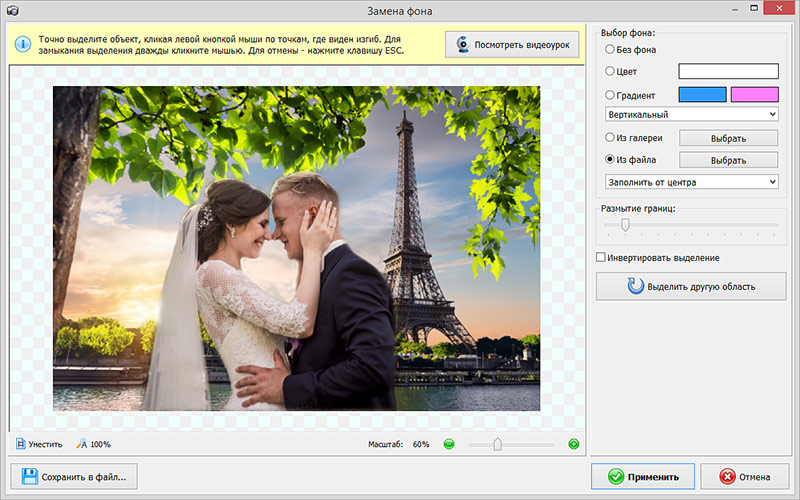 Обрезайте и редактируйте фотографии в размер обоев с помощью онлайн-конструктора обоев fotor. Еще больше сюрпризов ждет вас в Fotor. Ниже приведены шаги по созданию обоев с помощью Fotor:
Обрезайте и редактируйте фотографии в размер обоев с помощью онлайн-конструктора обоев fotor. Еще больше сюрпризов ждет вас в Fotor. Ниже приведены шаги по созданию обоев с помощью Fotor:
1. Откройте Fotor, нажмите кнопку «Создать дизайн» и выберите макет «Обои».
2. Используйте поле поиска для поиска контента, который соответствует вашим потребностям, а затем выберите один из результатов.
3. Перетащите в них свои любимые фотографии или используйте только готовые шаблоны.
4. Имея сотни доступных гаджетов, вы можете настроить шрифты и цвета или добавить текст, наклейки или что-нибудь еще.
5. Изменяйте и проектируйте, не забывайте управлять своим наложением, чтобы максимизировать визуальное воздействие ваших обоев.
6. Просмотрите и сохраните обои и выберите нужный формат и размер.
7. Загрузите персонализированные обои и установите их в качестве фона рабочего стола.
8. Загрузите обои на страницу настройки Google Chrome, нажмите «Готово».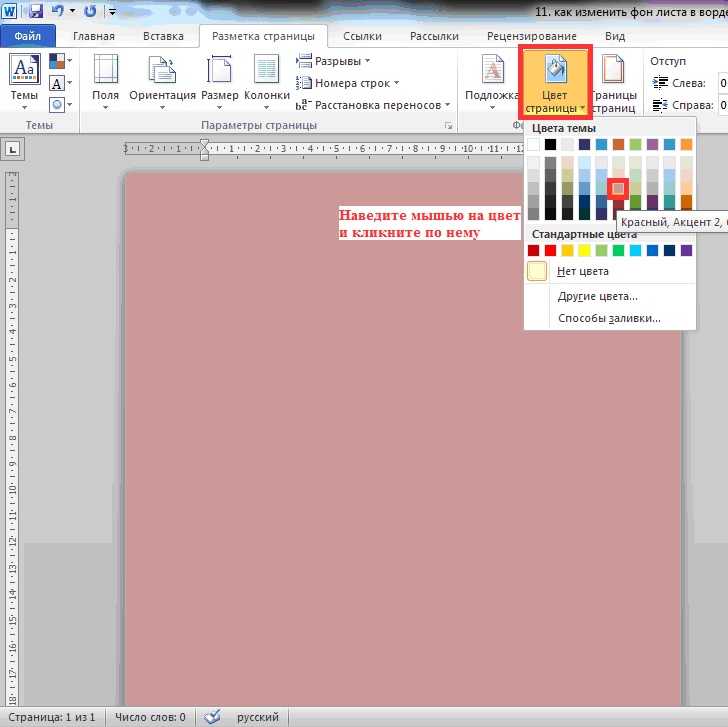
Как изменить цвет Google Chrome?
Если вам не нужен узорчатый фон, а также вы не хотите использовать белый фон по умолчанию, вы можете просто изменить цвет без добавления фона, чтобы выполнить свой запрос. Вот шаги, как изменить цвет Google Chrome:
1. Откройте Chrome и нажмите «Настроить тему» в правом нижнем углу.
2. На вкладке Цвет и тема выберите цвет или настройте собственный цвет.
3. Нажмите «Готово», чтобы применить изменения.
Как вернуться к теме по умолчанию в Google Chrome?
Мы представили, как изменить различные требования к фону. И, наконец, я покажу вам, как вернуться к настройкам по умолчанию, чтобы вы могли вернуться к белому фону в любое время.
1. Откройте Chrome и войдите в настройки.
2. Щелкните внешний вид слева.
3. Нажмите Reset to Default (сбросить настройки по умолчанию).
Вывод:
Хотя изменение фона Google Chrome не меняет никаких настроек работы браузера, оно может дать нам индивидуальные отличия и небольшие сюрпризы, поэтому имеет смысл изменить фон браузера.
В этой статье мы можем узнать подробные шаги по изменению фона или цвета Google Chrome, как загрузить локальную фотографию в качестве фона, как вернуться к теме по умолчанию. И поделитесь бесплатным онлайн-производителем обоев Fotor, чтобы вы могли сделать собственные обои.
Как изменить цвет фона в истории Instagram?
1. Как изменить цвет фона в Instagram Story
Вот как изменить цвет фона в Instagram Story:
- Сделать случайную фотографию
- Нажмите на кнопку «Перо»
- Выберите вариант первого пера в верхней части экрана
- Выберите цвет внизу экрана
- Держите палец на экране
Весь экран изменит цвет.
Совет: Если вы хотите, чтобы цвет отличался от тех, которые вы видите внизу экрана, удерживайте палец на одном цвете. Появится радужная палитра. Проведите пальцем по другому цвету, чтобы выбрать его.
2. Как сделать прозрачный фон в истории Instagram
Теперь предположим, что вы хотите добавить прозрачный цвет фона поверх фото или видео.
Вот как это сделать:
- Загрузите фоновое фото
- Нажмите на кнопку «Перо»
- Выберите вариант третьего пера
- Выберите цвет внизу экрана
- Держите палец на экране
4. Как изменить цвет фона при публикации нового сообщения
Большинство iPhone имеют эту функцию. Если у вас есть телефон Android и у вас нет этой функции, продолжайте прокручивать.
Если у вас iPhone, сделайте следующее:
- Поделитесь публикацией из своей ленты в своей истории
- Сделать случайную фотографию
- Нажмите на кнопку «Перо»
- Выберите вариант первого пера в верхней части экрана
- Выберите цвет внизу экрана
- Держите палец на экране
Готово. Цвет фона изменится.
Цвет фона изменится.
В настоящее время Instagram может иметь эту функцию не для всех телефонов Android.
Так что описанный выше трюк может не сработать.
В этом случае нужно использовать другой трюк.
Это может показаться много шагов, но поверьте мне, это буквально займет 30 секунд, и вы привыкнете к этому.
- Загрузите приложение «Swiftkey Keyboard»
- Сохраните цвет фона или фотографию в галерее
- Сделайте снимок экрана
- Поделитесь публикацией из ленты в своей истории Instagram
- Сделать фон белым
- Сделать снимок экрана
- Обрезать снимок экрана, чтобы выделить только пост
- Сделать пост очень большим
- Нажмите кнопку «Текст» (aA)
- Нажмите на кнопку «Наклейка»
- Нажмите на кнопку «Pin»
- Нажмите на кнопку «камера»
- Выберите скриншот поста
Вам может быть интересно:
«Но это не будет кликабельно»
Да, это так.
